
Tietoja monimutkaisten pikakomentojen pikakomentotoiminnoista
Kun suoritat pikakomentoja widgetistä iOS- tai iPadOS-laitteessa tai suoritat pikakomentoja Apple Watchista, muista että jotkin toiminnot avaavat Pikakomennot-apin saattaakseen tehtävän valmiiksi, mikä mutkistaa työnkulkuasi. Kun valitset widgetistä tai Apple Watchista suoritettavia pikakomentoja, yritä välttää sellaisia pikakomentoja, joiden toiminnot:
Näyttävät sisällön esikatselun, kuten Pikakatsele-toiminto
Käyttävät kameraa tai mikrofonia
Pyytävät valitsemaan kuvia, musiikkia tai yhteystietoja
Käyttävät Kysy joka kerran -muuttujaa
Sisältävät toimintoja, joissa on käytössä Näytä editori tai Näytä tiedostovalitsin
Seuraavat toiminnot ovat hyviä ehdokkaita pikakomennoiksi, jotka voi käynnistää ja suorittaa loppuun saakka Pikakomennot-widgetissä tai Apple Watchissa:
Pyydä syötettä
Käytä Pyydä syötettä ‑toimintoa numeroiden syöttämiseen pikakomennoissa widgetissä tai Apple Watchissa. Alla olevassa esimerkissä laskin tulee näkyviin, kun napautat widgetissä Laske tippi ‑pikakomentoa.
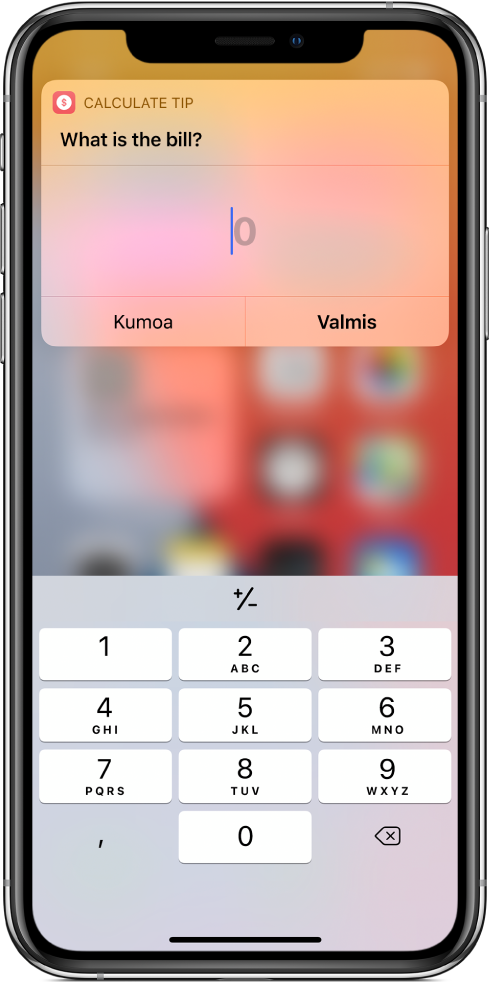
Voit käyttää esimerkiksi Pyydä syötettä -toimintoa Kirjaa Terveys-näyte -toiminnossa, jos haluat widgettipikakomennon kirjaavan painosi. Kun pikakomento suoritetaan, pikakomento avaa widgetissä numeronäppäimistön, jolla voit syöttää painosi.
Kun lisäät Pyydä syötettä -toiminnon pikakomentoon, jonka aiot suorittaa widgetistä tai Apple Watchista, muista asettaa syötteen tyypiksi Numero.
Hae leikepöytä
Hae leikepöytä -toiminnolla voit tuoda sisältöä pikakomentoon. Jos apit eivät tarjoa jakamismahdollisuutta, voit kopioida leikepöydälle mitä haluat ja sitten suorittaa pikakomennon Pikakomennot-widgetistä tai Apple Watchista käsitelläksesi sisältöä tai lähettääksesi sen johonkin muualle.
Esimerkiksi Tallenna Dropboxiin -pikakomento käyttää Kopioi leikepöydälle -toimintoa kopioidun sisällön lisäämiseen Dropboxiin. Jos käytät tätä pikakomentoa, voit lähettää useita otteita yhdestä tai useammasta asiakirjasta Dropboxiin, ja kaikki kopioidut tiedot liitetään samaan Dropbox-tiedostoon.
Valitse luettelosta, Valitse valikosta
Käytä Valitse luettelosta- ja Valitse valikosta -toimintoja valintojen tekemiseen Pikakomennot-widgetissä tai Apple Watchissa olevasta valintojen luettelosta. Voit tehdä suoraan widgetissä tai kellossasi valintoja, jotka muuttavat pikakomennon toimintaa.
Voit Valitse luettelosta -toiminnolla tehdä esimerkiksi pikakomennon, joka näyttää luettelon toistettavia kappaleita. Monimutkaisemmassa pikakomennossa voisi käyttää Valitse valikosta -toimintoa pikakomennon haarauttamiseen ja erilaisten toimintosarjojen suorittamiseen valinnan perusteella.
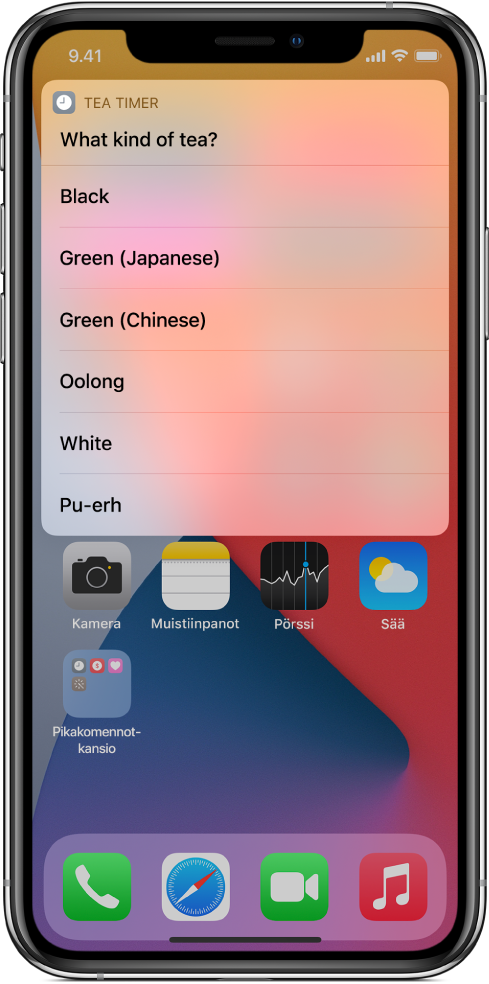
Lisätietoja on kohdissa Valitse luettelosta -toiminto ja Valitse valikosta -toiminnon käyttäminen Pikakomennoissa.
Näytä hälytys
Käytä Näytä hälytys -toimintoa hälytysten näyttämiseen tai vahvistuksen pyytämiseen Pikakomennot-widgetissä tai Apple Watchissa. Kun pikakomento tulee hälytyksen kohdalle, näkyviin tulee viesti, jossa on OK-painike (ja joskus Kumoa-painike).
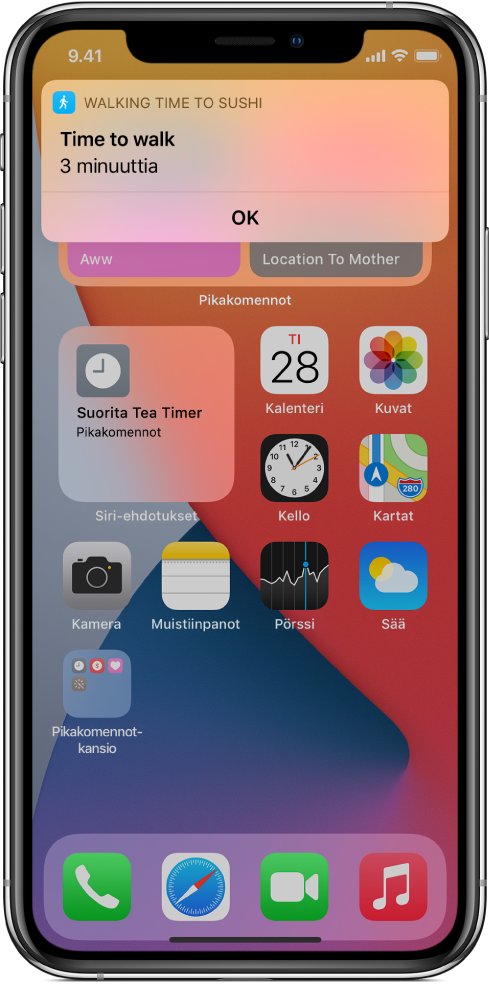
Sellaisten pikakomentojen, joissa käsitellään suuria määriä sisältöä tai suuria tiedostoja, on ehkä avauduttava Pikakomennoissa, jotta ne saadaan suoritettua loppuun saakka.
Huomaa: Jos Pikakomennot-widgetissä näkyy ”Ei voida ladata”, Pikakomennot-widgetin muisti ei ole riittänyt. Voit välttää tämän lisäämällä pikakomennon alun lähelle Jatka pikakomentoa apissa -toiminnon. Kun pikakomento tulee Jatka pikakomentoa apissa -toiminnon kohdalle, Pikakomennot-appi avautuu suorittamaan pikakomennon loppuun (joten widgettiympäristön muistirajoitukset eivät enää haittaa sitä).